Движение картинки.Урок фотошоп.
- 07.07.10, 13:46
- Фотошоп
Урок № 5
Движение картинки
Движение картинки

Часть I
В этой части для урокам нам нужно : клипарт картинки с разным движением
Клипатр который я буду использовать можно взять Здесь , а также другие клипатры можете найти поиском по инету
Клипатры как правило идут очень большого размера
Клипатры Балерины можно взять Здесь в блоге Лідии Юринець
Лідии Юринець
Открываем нужные клипарты в ФШ
Идём Изображение - Размер изображения
Ширину меняем на нужную вам , а Высота - меняется автоматически
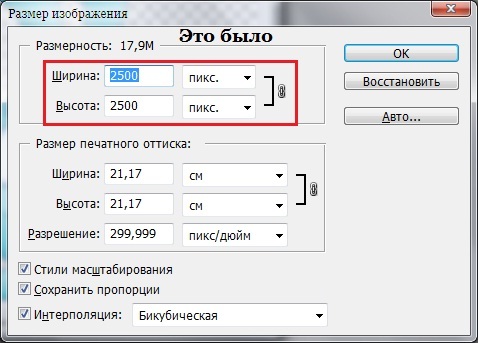
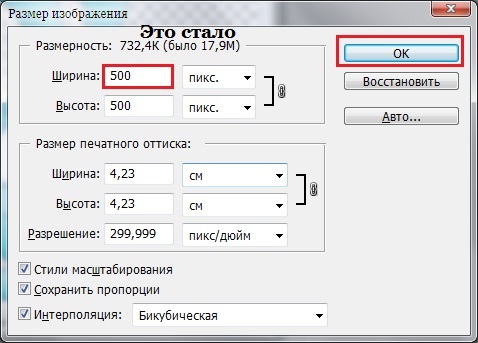
Меняем размер одинаковый на всех используемых клипатрах
Инструментом Перемещение перетягиваем все клипатры на один
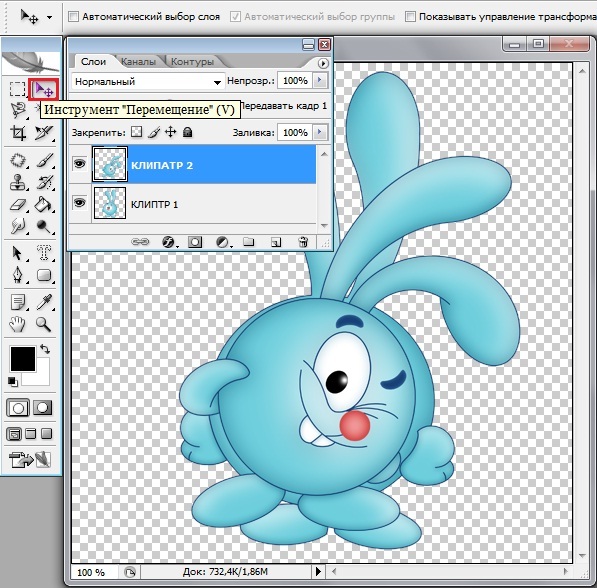
Я вижу , что нижний клипарт всё равно больше , чем верхний
Становлюсь на слой с нижним клипартом м с помощью Свободной трансформации Ctrl+T подгоняю размер
Что бы не сбить пропорции картинки зажимаем клавишу Shift и тянем за уголок по диагонали , отпускаем сначала мышку , потом клавишу Shift
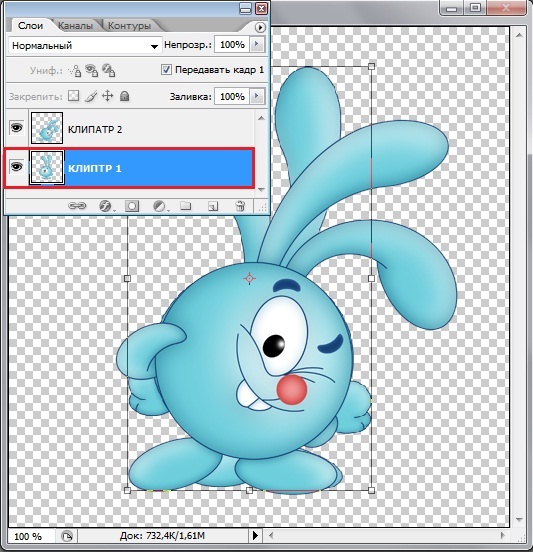
Enter - применить трансформацию
С помощью инструмента Рамка я уберу лишнее пространство
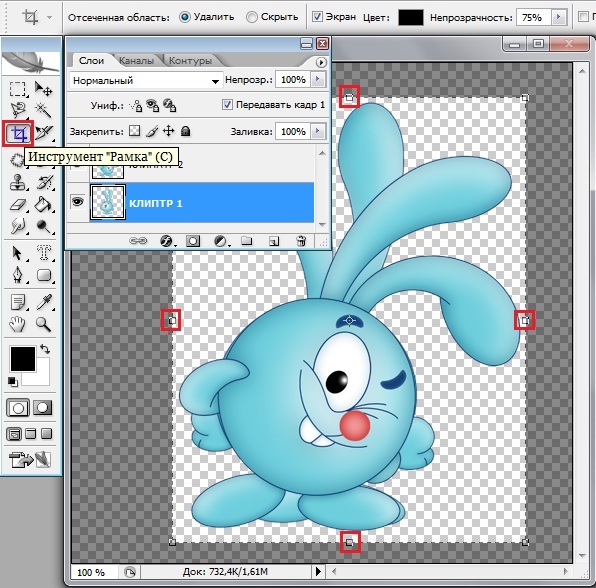
Enter - обрезаем
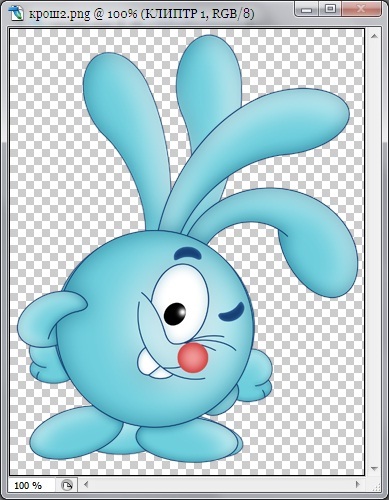
Переходим в окно Анимации
Время передвижения кадров определите сами , у меня будет так


Жмём на Запуск воспроизведения анимации и если всё устраивает
Сохраняем : Файл - Сохранить для Web в формате GIF

Часть II
Берём Клипарт , например такой

Открываем его в ФШ
Дублируем слой Ctrl+J
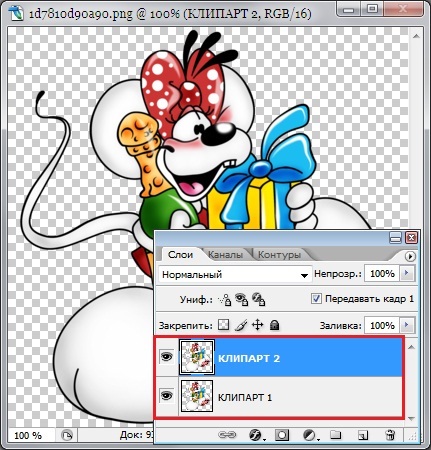
Идём Редактирование-Трансформирование-Отразить по горизонтали
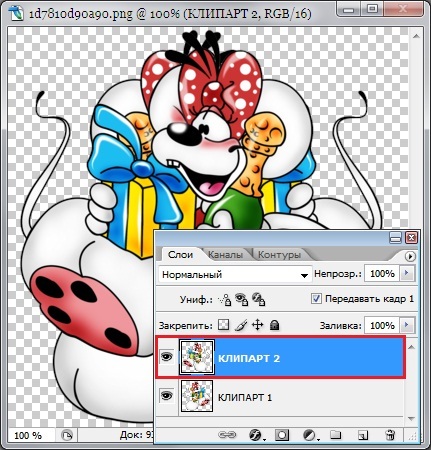
Переходим в окно Анимации
Время передвижения кадров определите сами , у меня будет так


Жмём на Запуск воспроизведения анимации и если всё устраивает
Сохраняем : Файл - Сохранить для Web в формате GIF

Автор урока Елена
Елена
Клипатр который я буду использовать можно взять Здесь , а также другие клипатры можете найти поиском по инету
Клипатры как правило идут очень большого размера
Клипатры Балерины можно взять Здесь в блоге
Открываем нужные клипарты в ФШ
Идём Изображение - Размер изображения
Ширину меняем на нужную вам , а Высота - меняется автоматически
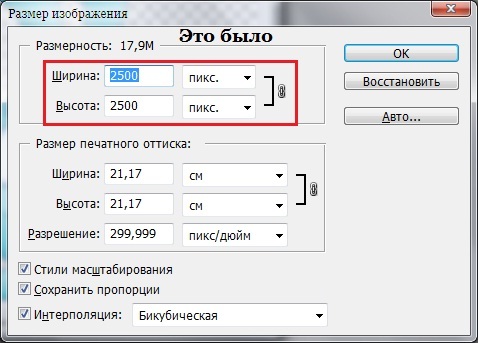
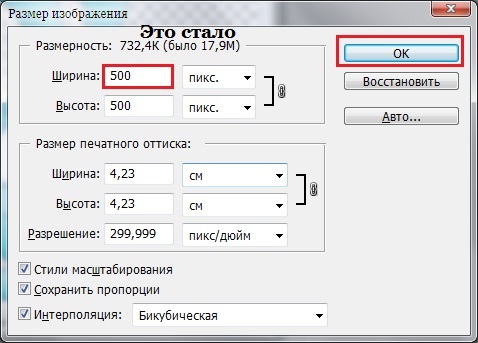
Меняем размер одинаковый на всех используемых клипатрах
Инструментом Перемещение перетягиваем все клипатры на один
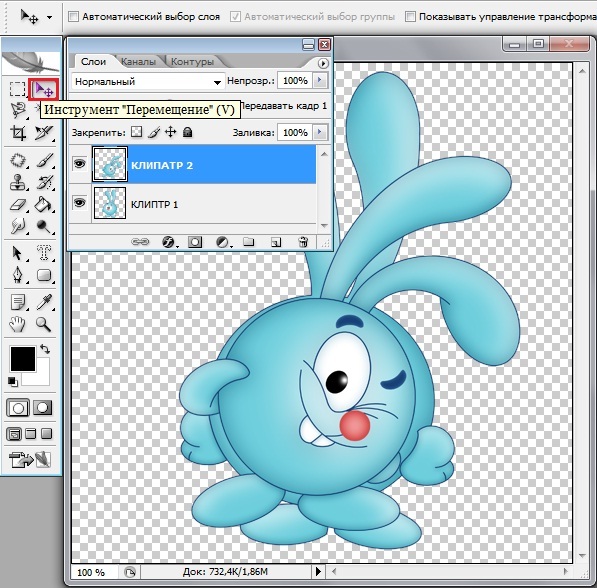
Я вижу , что нижний клипарт всё равно больше , чем верхний
Становлюсь на слой с нижним клипартом м с помощью Свободной трансформации Ctrl+T подгоняю размер
Что бы не сбить пропорции картинки зажимаем клавишу Shift и тянем за уголок по диагонали , отпускаем сначала мышку , потом клавишу Shift
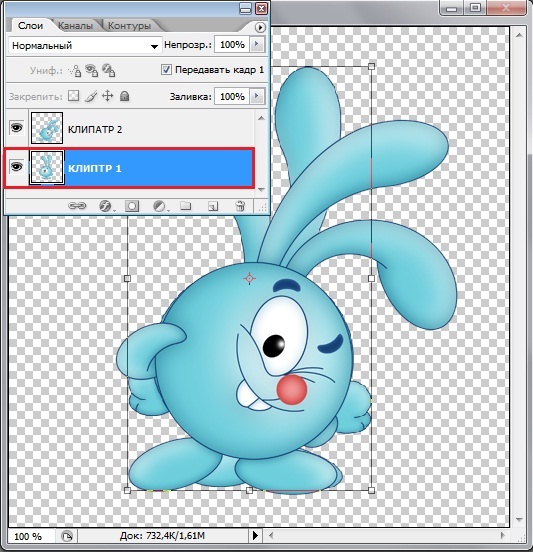
Enter - применить трансформацию
С помощью инструмента Рамка я уберу лишнее пространство
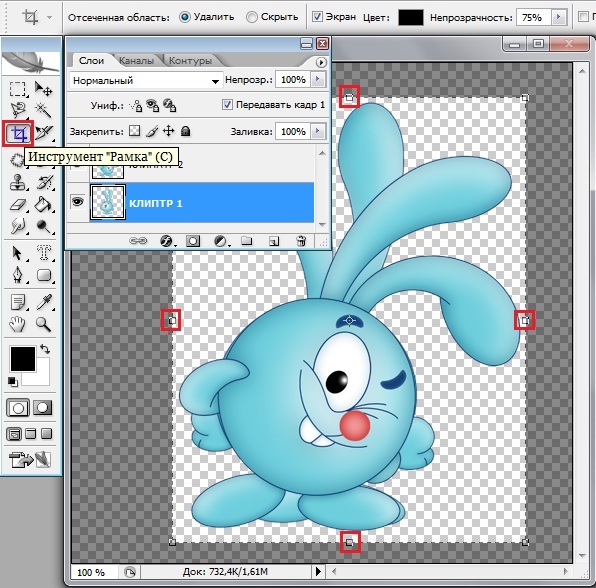
Enter - обрезаем
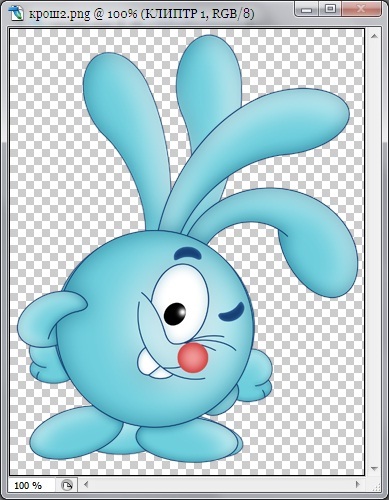
Переходим в окно Анимации
Время передвижения кадров определите сами , у меня будет так


Жмём на Запуск воспроизведения анимации и если всё устраивает
Сохраняем : Файл - Сохранить для Web в формате GIF

Часть II
Берём Клипарт , например такой

Открываем его в ФШ
Дублируем слой Ctrl+J
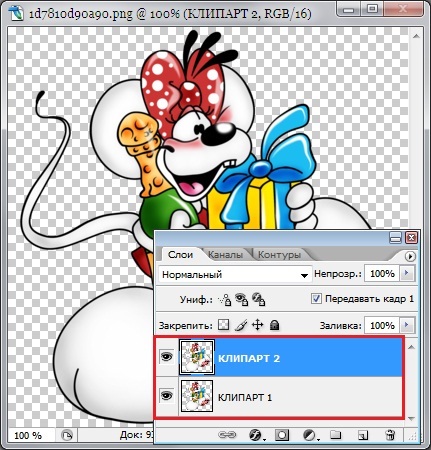
Идём Редактирование-Трансформирование-Отразить по горизонтали
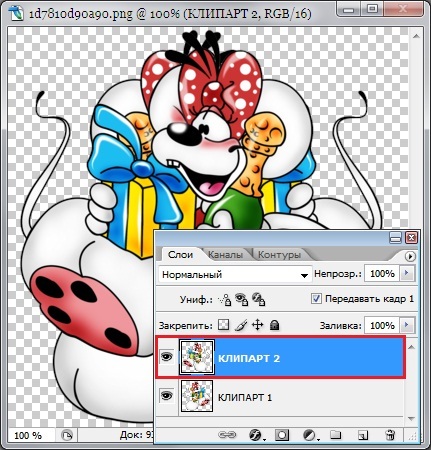
Переходим в окно Анимации
Время передвижения кадров определите сами , у меня будет так


Жмём на Запуск воспроизведения анимации и если всё устраивает
Сохраняем : Файл - Сохранить для Web в формате GIF

Автор урока
2

Коментарі